
SANGOの購入方法、インストール方法教えて!
こういった質問に答える記事です。

実際、SANGOを購入してインストールした経験があります。
WordPressテーマSANGOの購入方法
1)SANGOのサイトにアクセスします。
2)サイトが表示されたら、「ダウンロード」をクリックする。
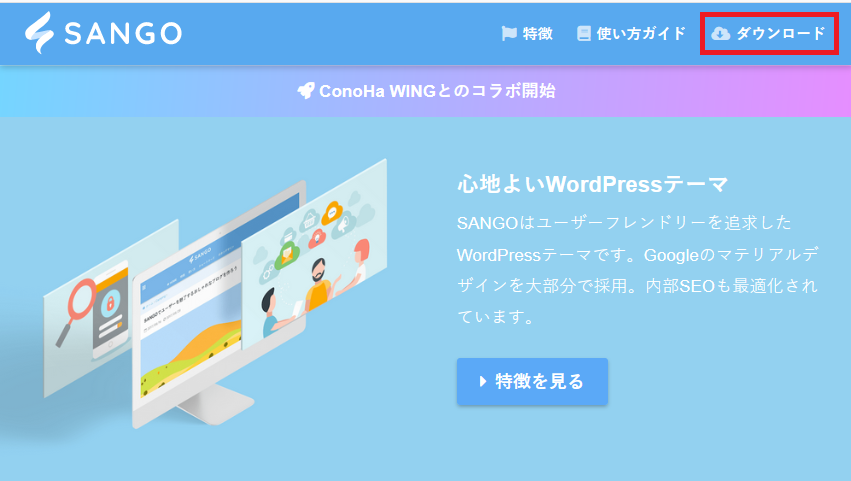
3)「SANGOの購入の方法」ページが表示されるので、画面を下へスクロールする。

3)「BOOTHで購入」が出てくるので、「BOOTHでSANGOを購入」をクリックする。
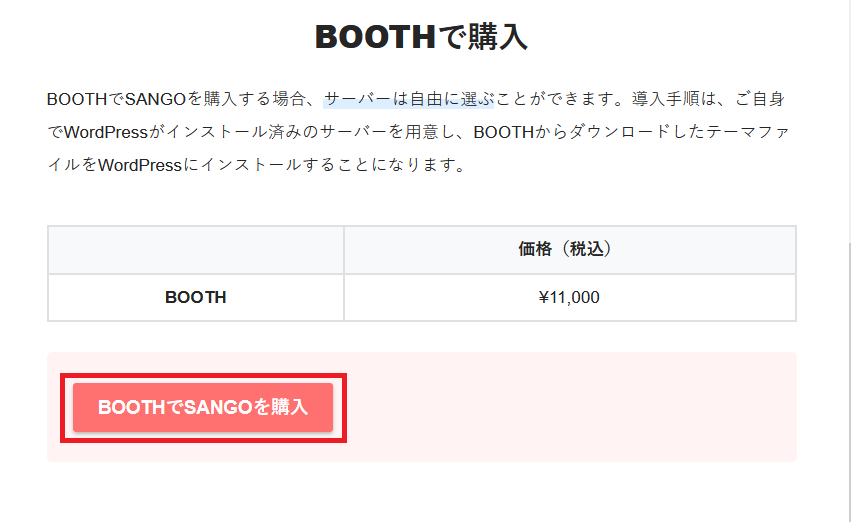
4)「BOOTH」の画面が表示されるので、下へスクロールする。
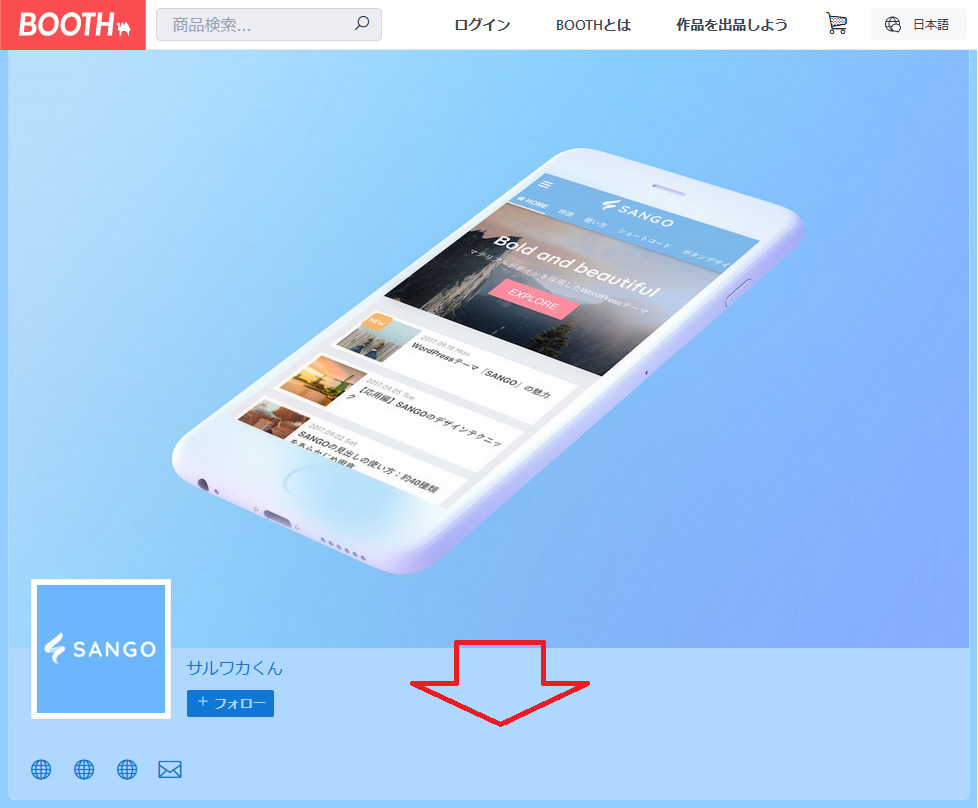
5)「カートに入れる」をクリックする。
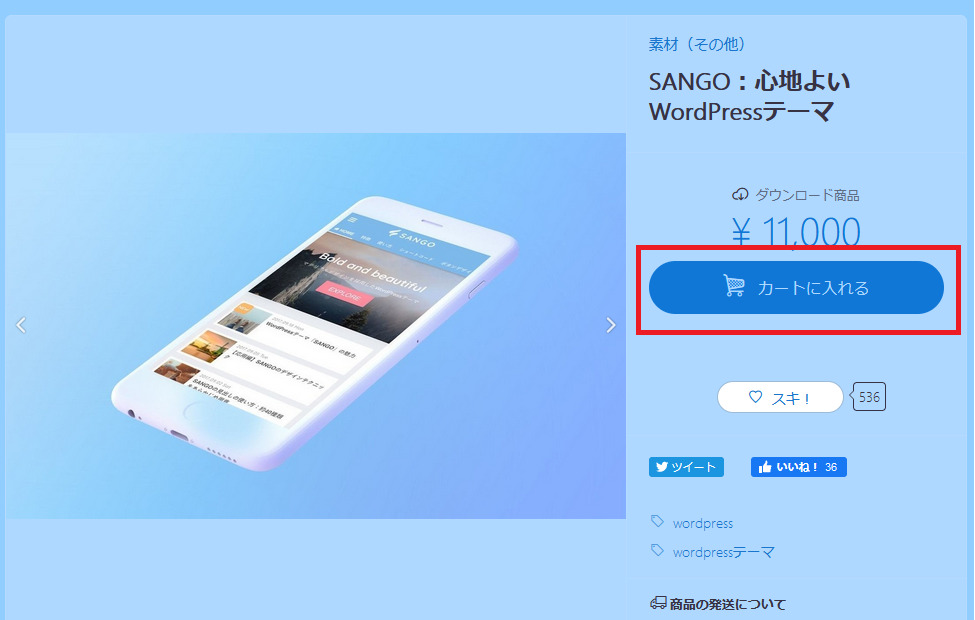
6)「このショップのレジに進む」をクリックする。
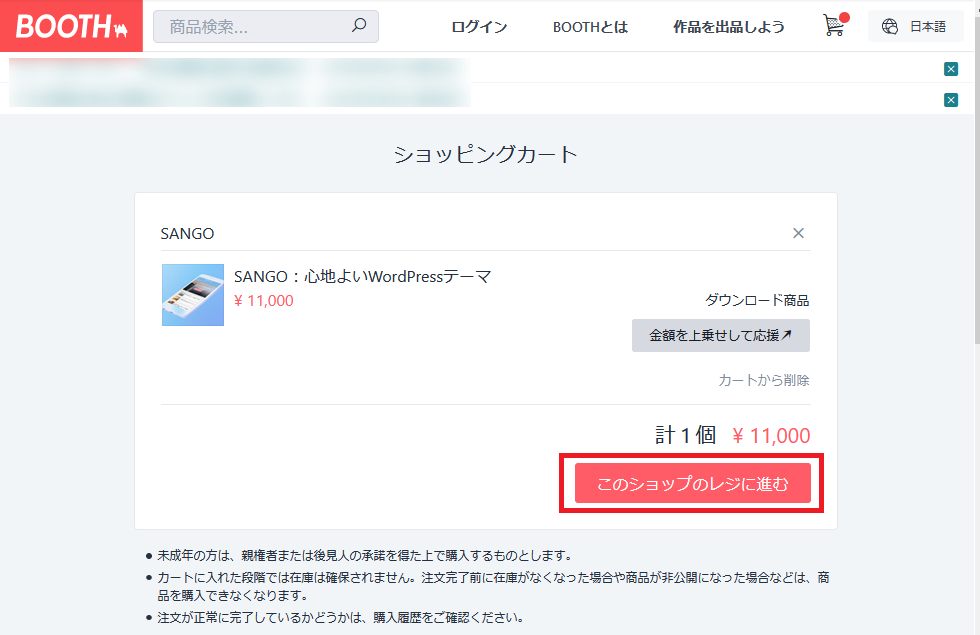
7)「ログイン」画面が表示されるので、「pixiv IDを使って購入」をクリックする。
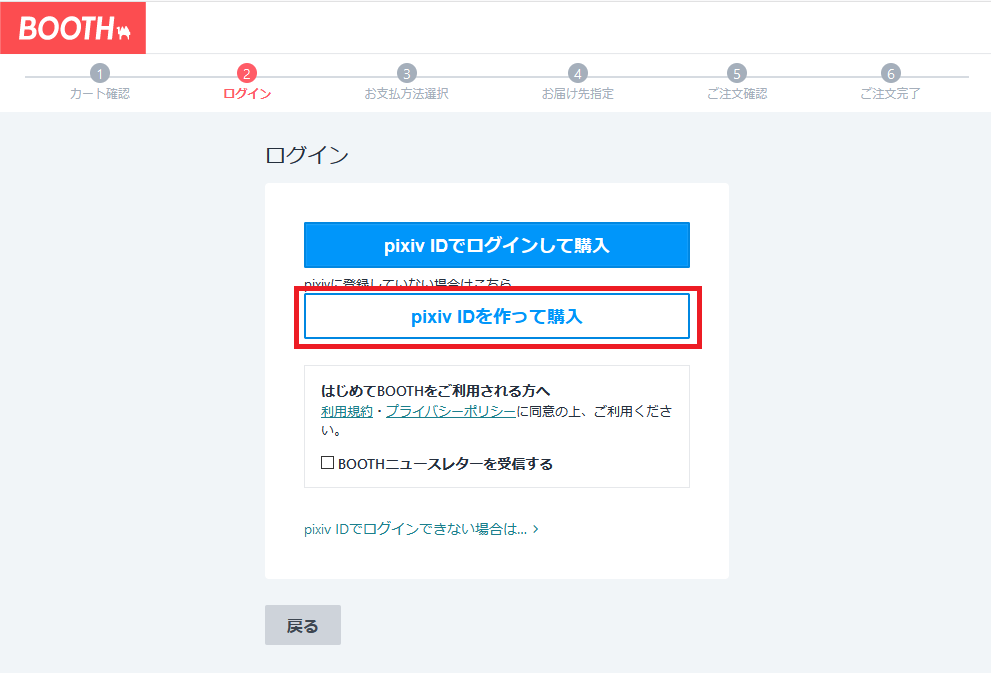
8)「pixivアカウントを作成」画面が表示されるので、e-mailアドレス、パスワードを入力し「次へ」をクリックする。
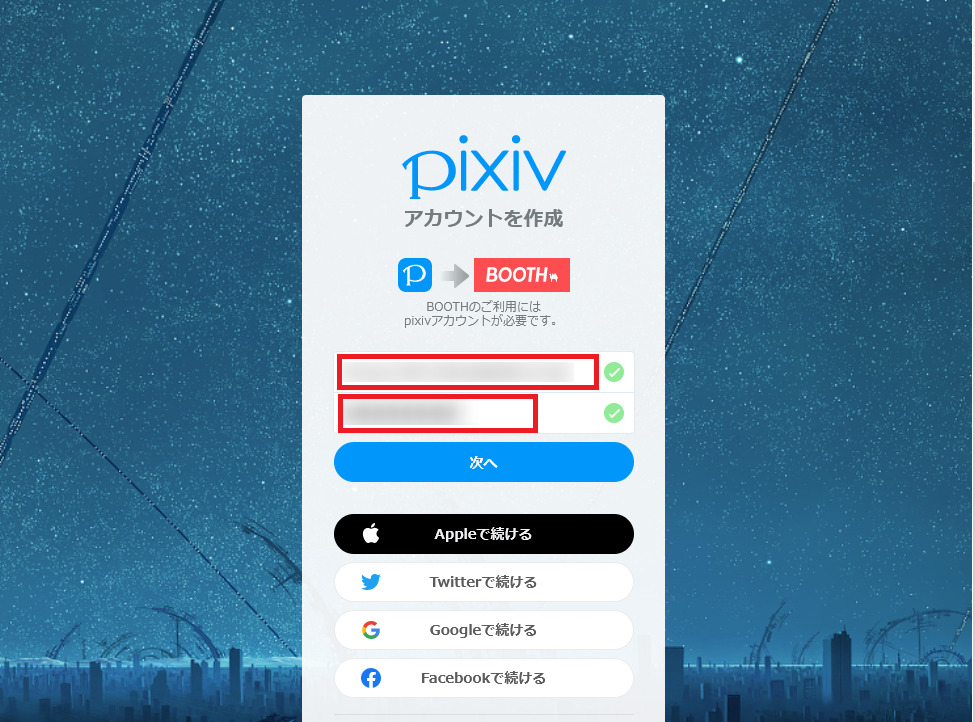
9)「ニックネーム」、「性別」、「誕生日」を入力し、「アカウントを作成」をクリックする。
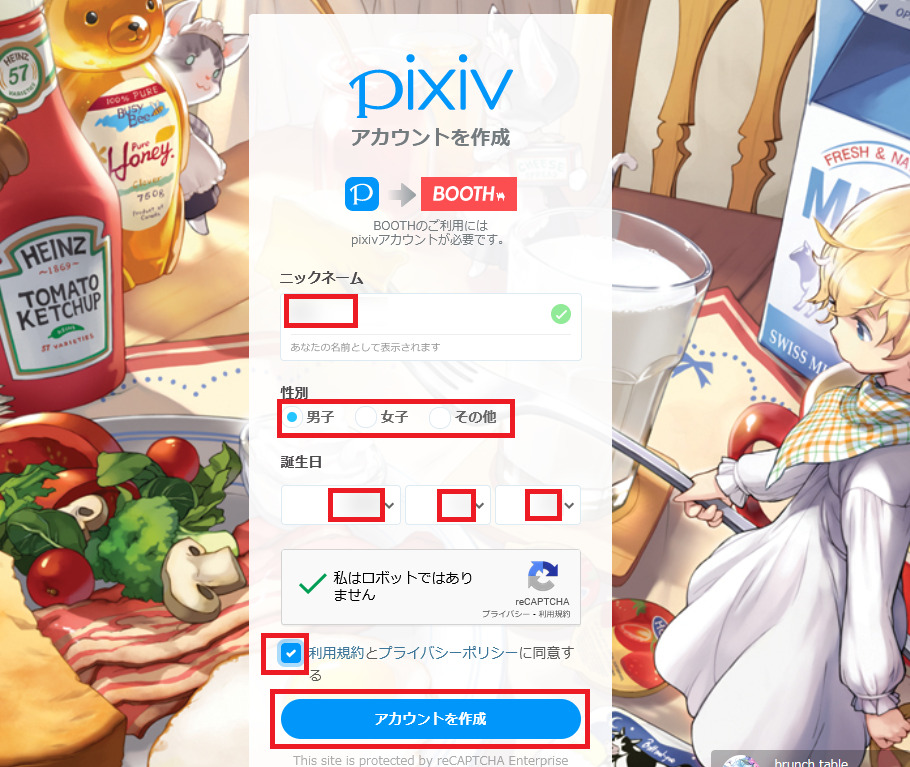
10)「お支払い方法を選択してください」画面が表示されるので、「クレジットカード決済」を選択し、「クレジットカードを登録」をクリックする。
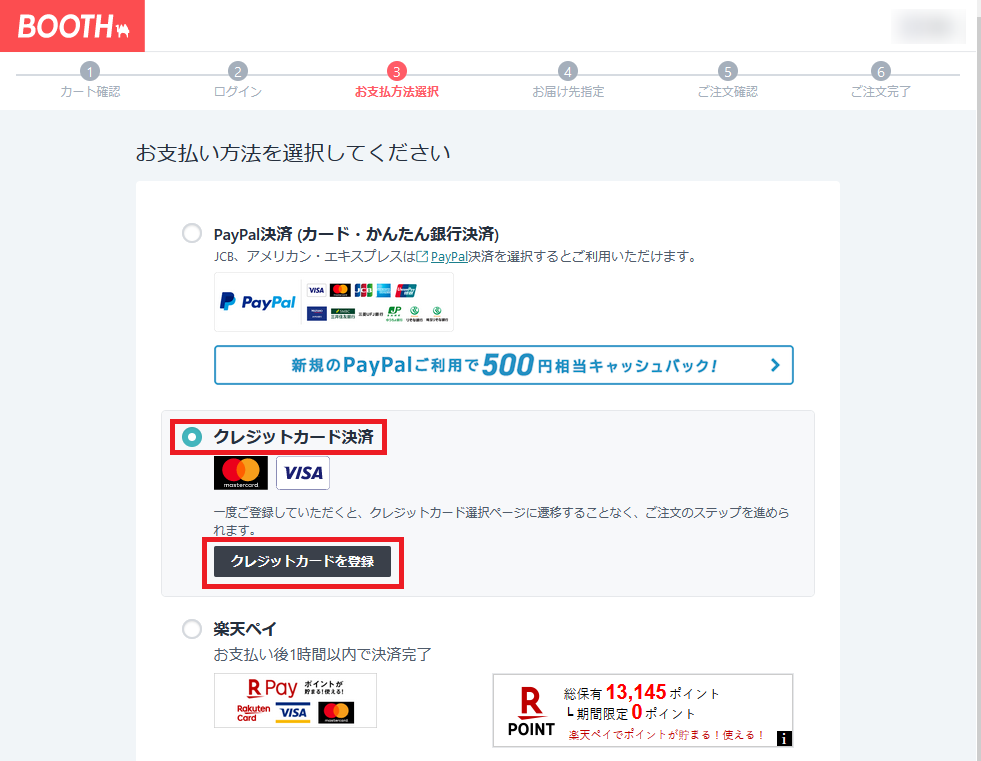
11)「カード情報を入力」画面が表示されるので、「カード情報」を入力して「登録してBOOTHで使用」をクリックする。
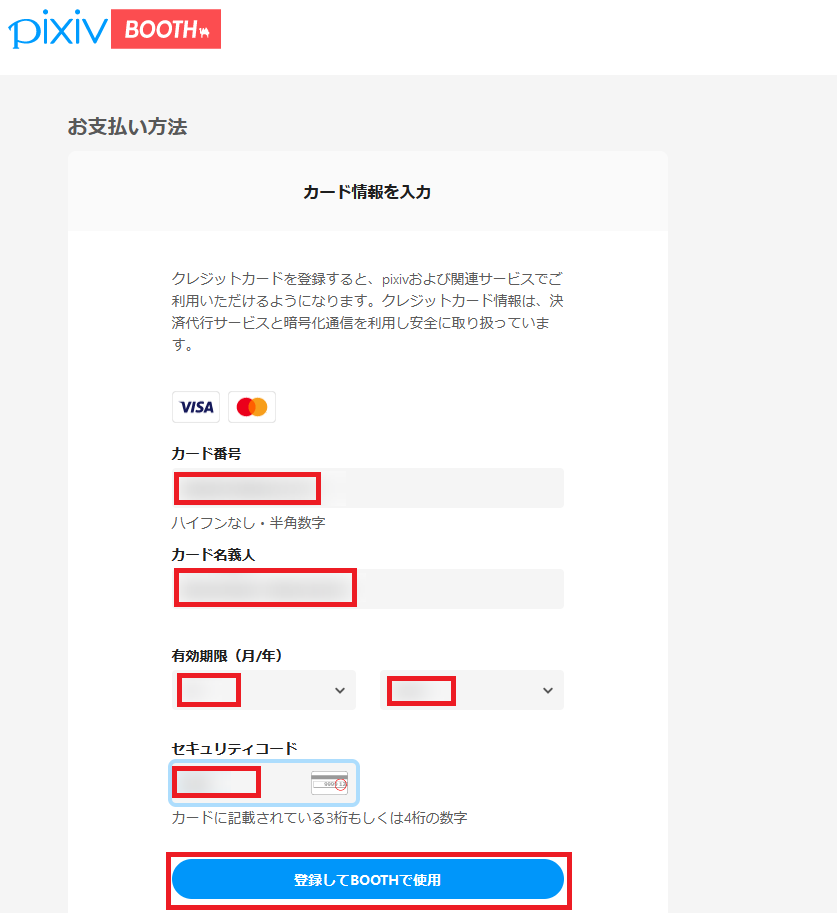
12)「お支払い方法を選択してください」画面に戻るので「ご注文確認へ」をクリックする。
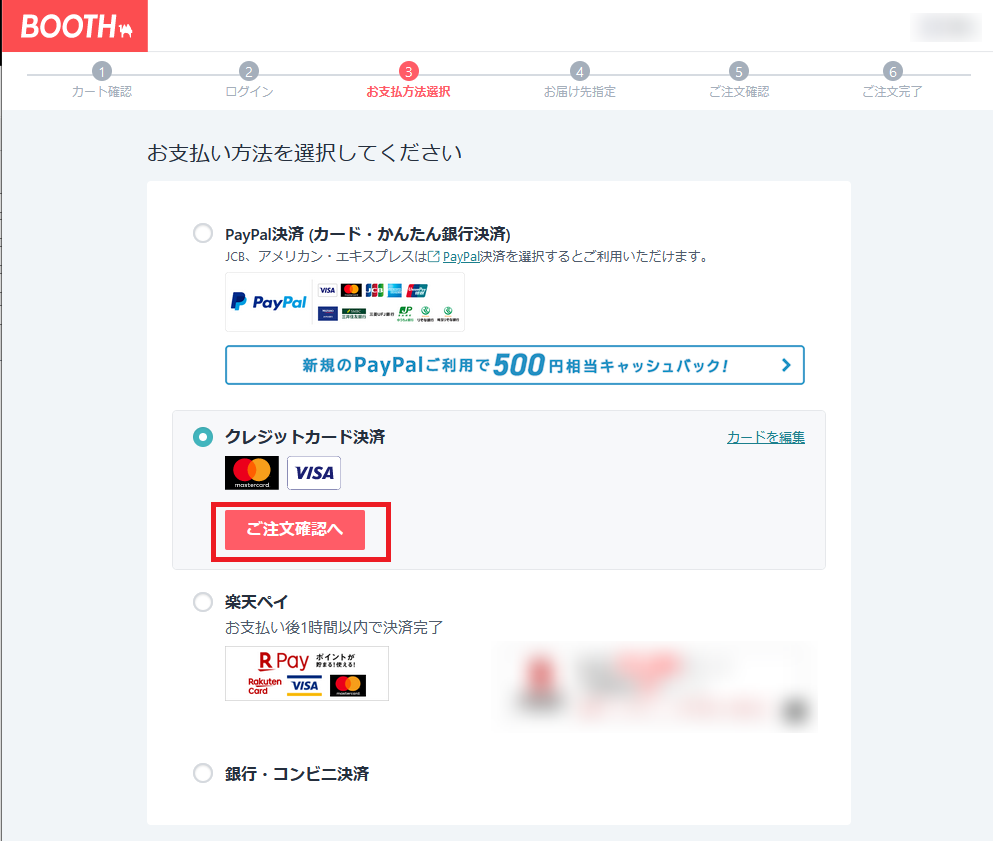
13)「ご注文内容確認」画面が表示されるので、「ご注文確定」をクリックする。
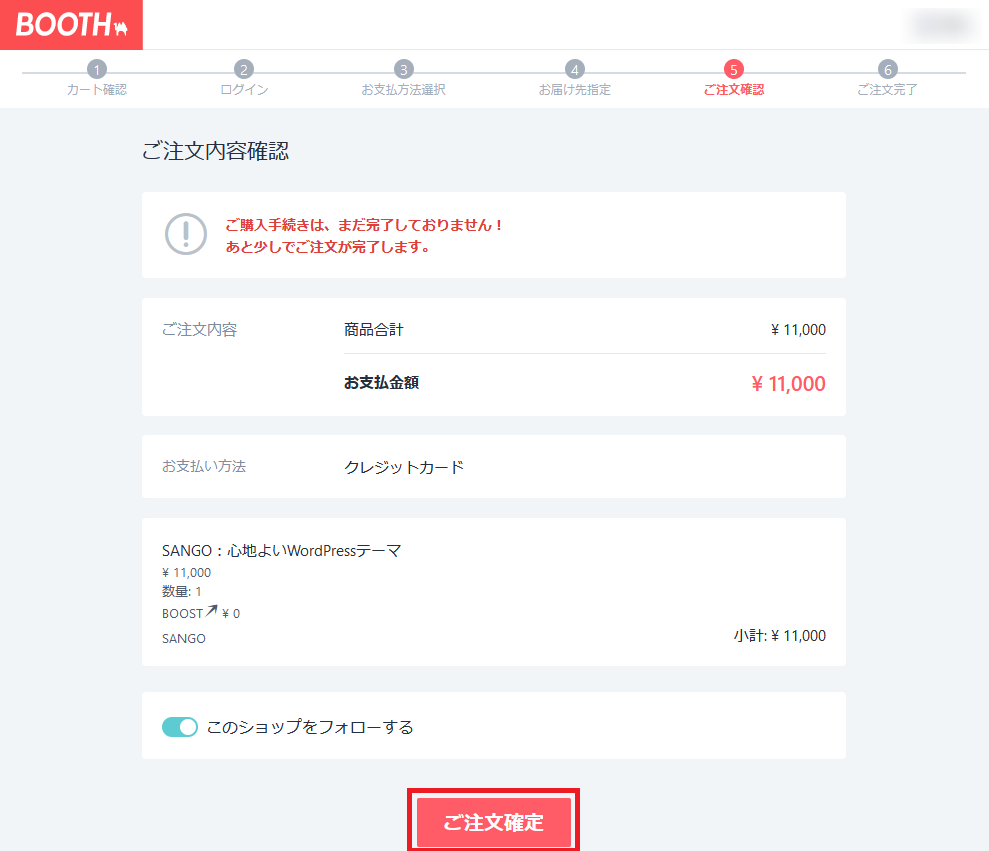
14)「お支払い内容の確認」画面が表示されるので、「支払う」をクリックする。このタイミングで「pixivアカウントを作成」で登録したe-mailへワンタイムキーが送信される。
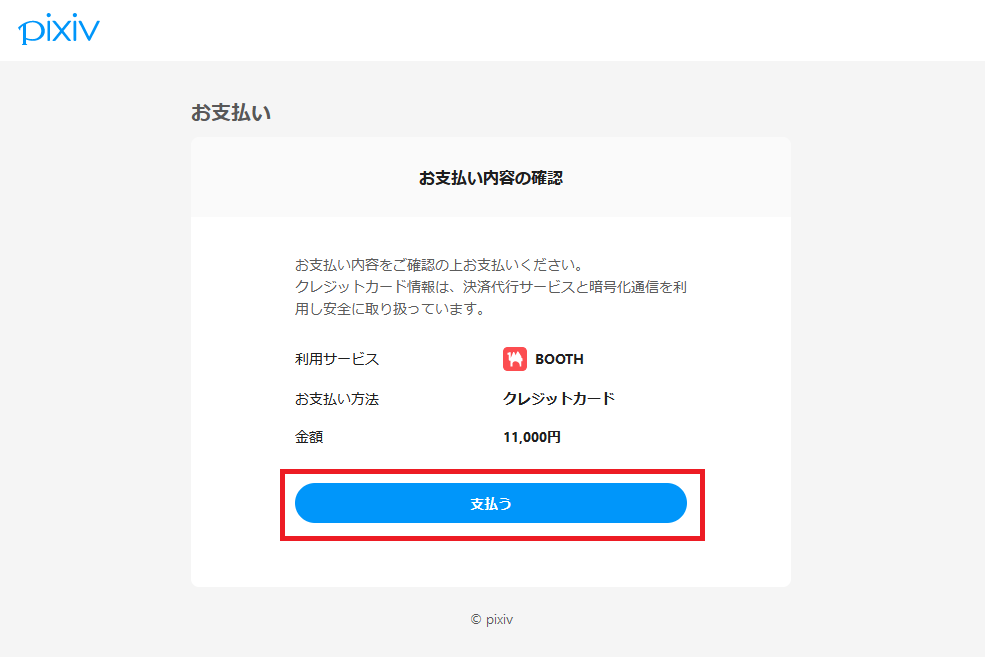
15)「VISA認証サービス」画面が表示されるので、「ワンタイムキー」を入力する。
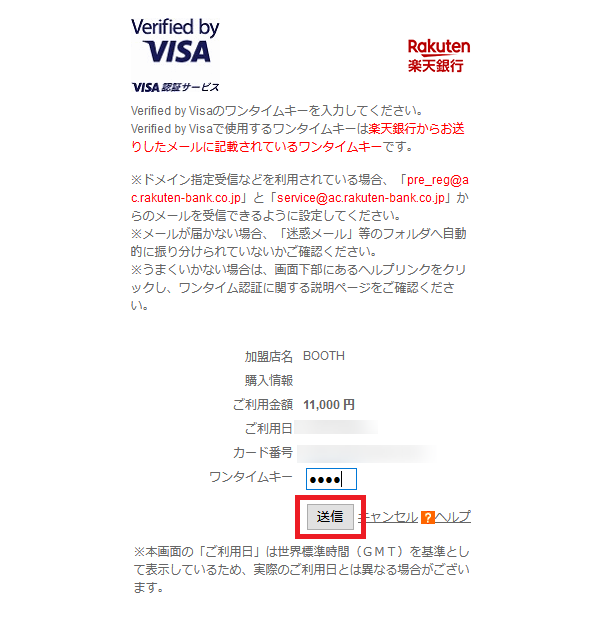
16)「ご注文が完了しました」画面が表示される。これで購入は完了です。引き続き「ダウンロード」をクリックする。
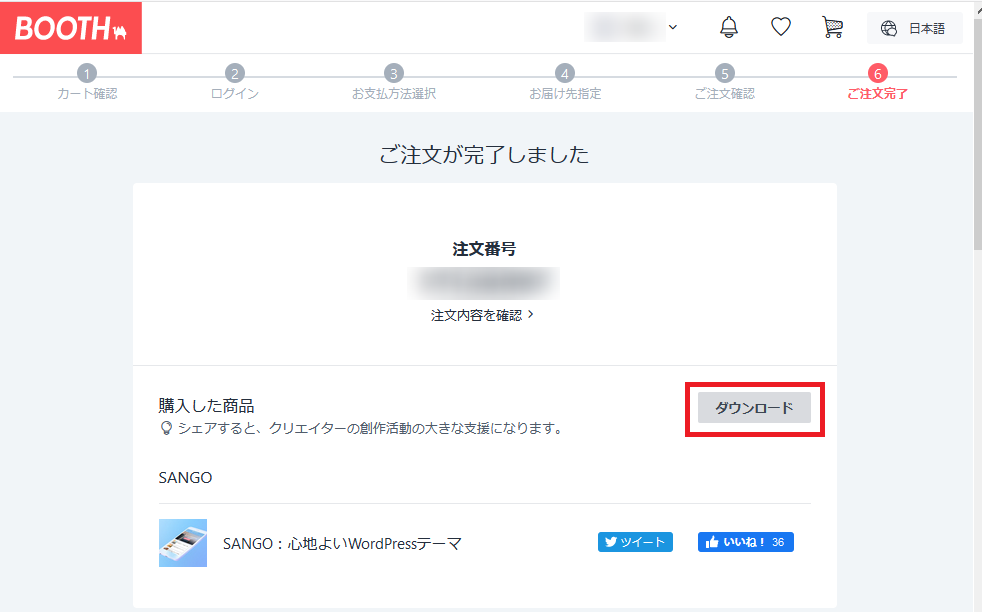
17)「子テーマ.zip」、「ご案内.pdf」、「sango-theme.2.2.5.zip」、「sango-theme.2.3.0.zip」の4つのファイルをダウンロードします。
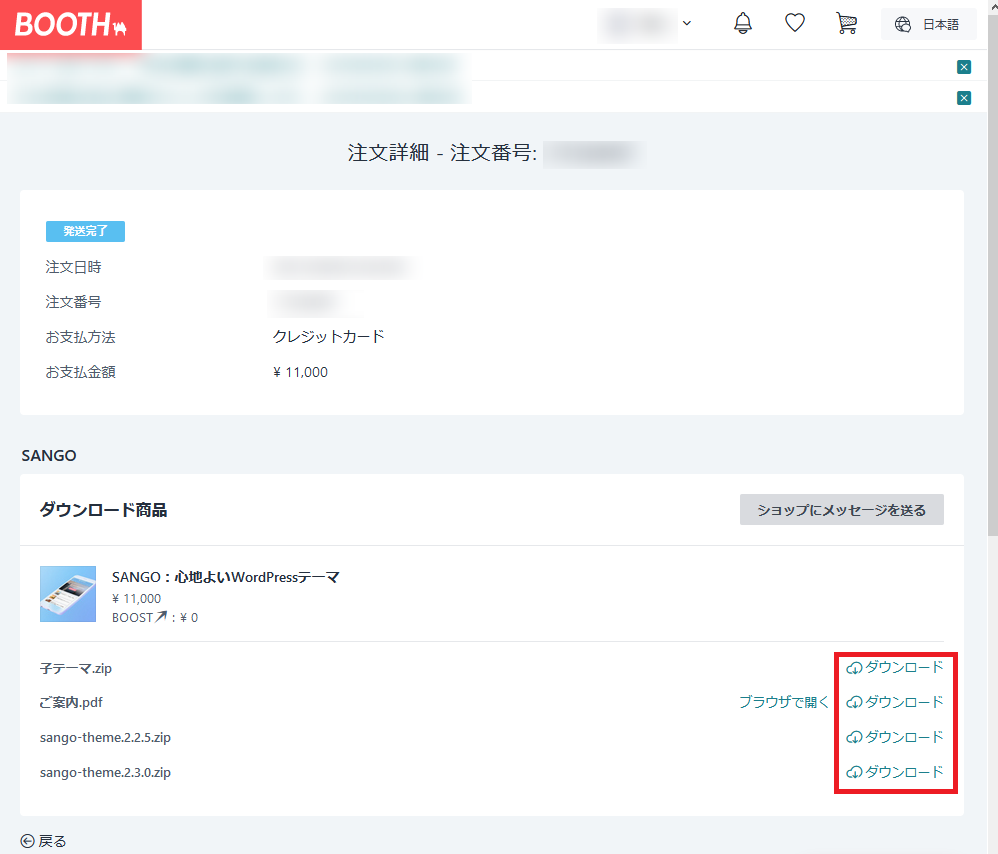

ダウンロードまでしました!
WordPressテーマSANGOのインストール
1)WordPressの管理画面で「外観>テーマ」をクリックする。
2)「テーマ」画面が表示されるので「新規追加」をクリックする。

3)「テーマのアップロード」をクリックする。
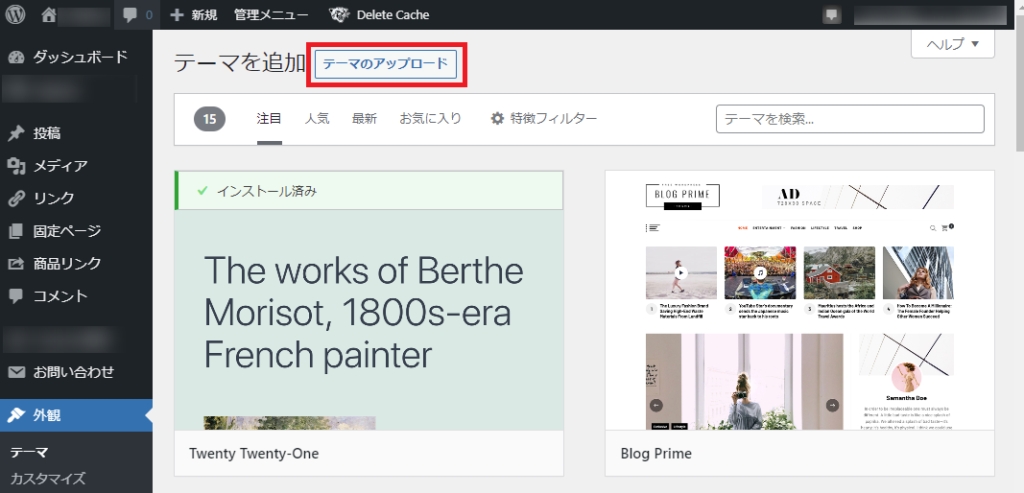
4)「ファイルを選択」をクリックする。
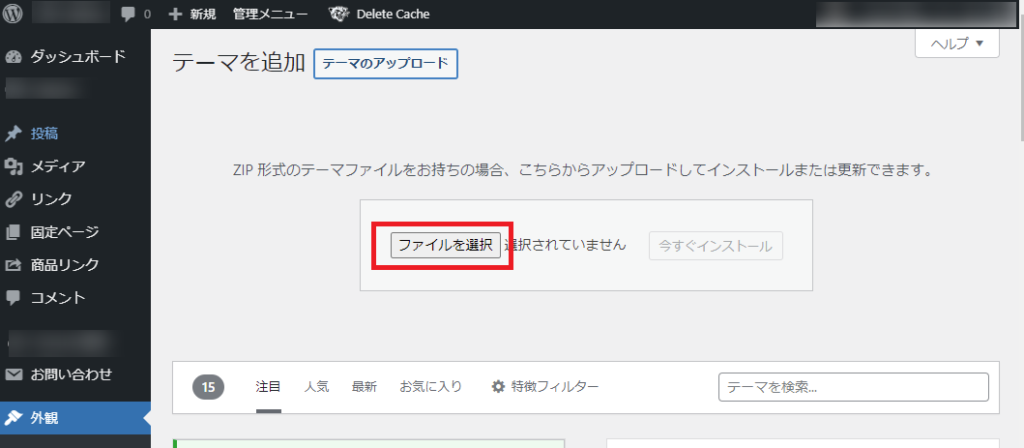
5)「ファイル選択ダイアログ」が表示されるので、最新のバージョン(ここではsango-theme.2.3.0.zip)を選択する。
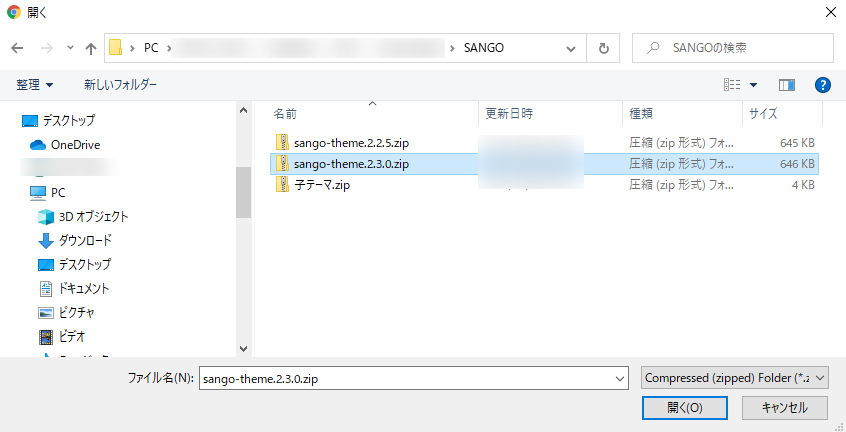
6)「今すぐインストール」をクリックする。
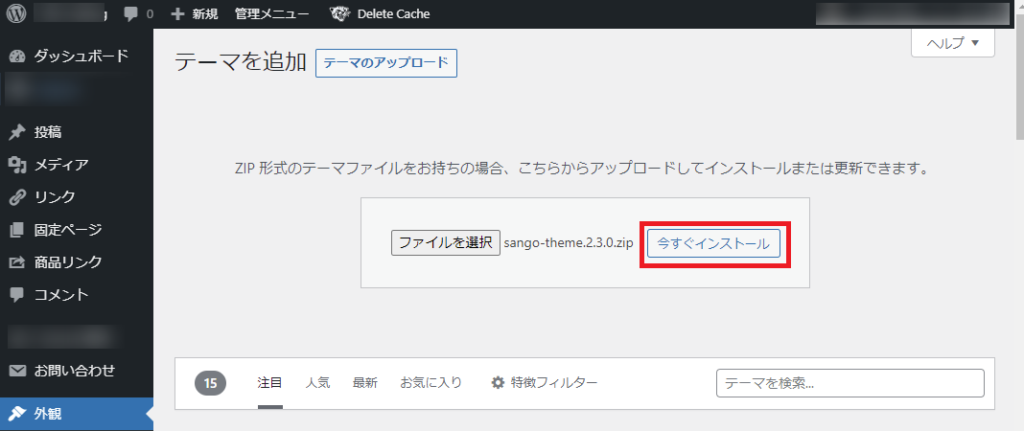
7)「テーマのインストールが完了しました。」が表示されたら完了です。
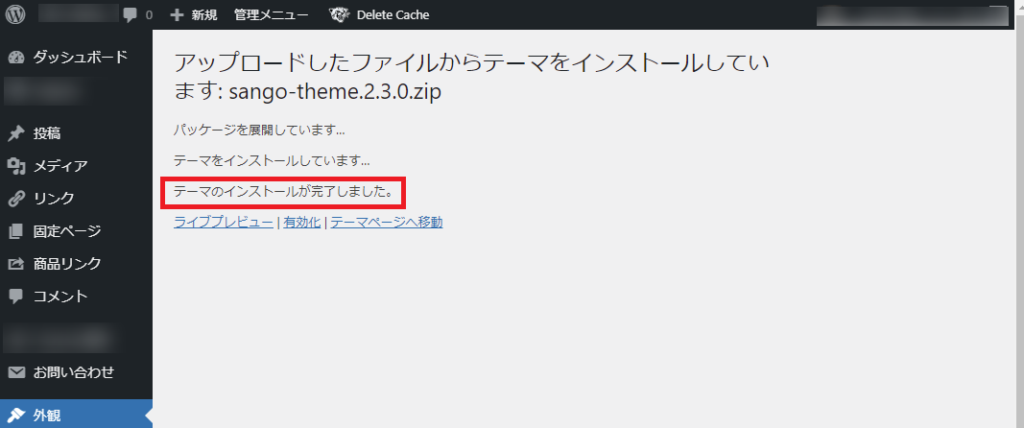
8)同じように「子テーマ.zip」もインストールする。
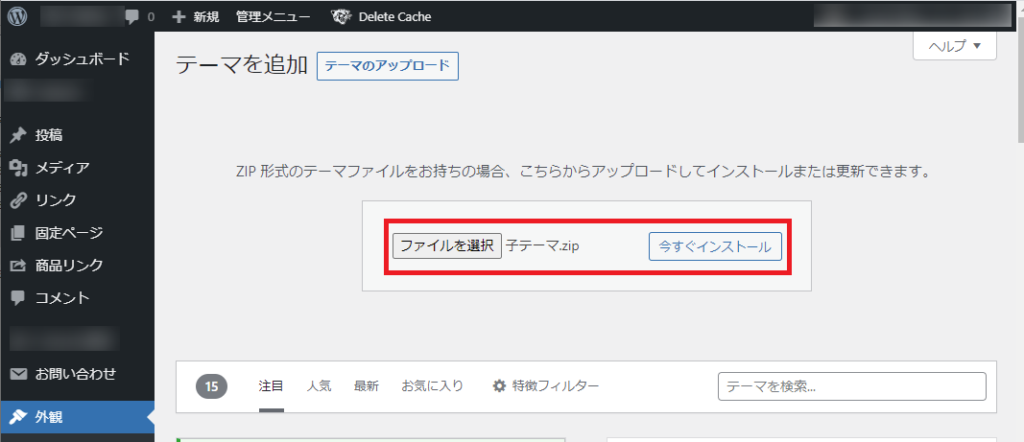
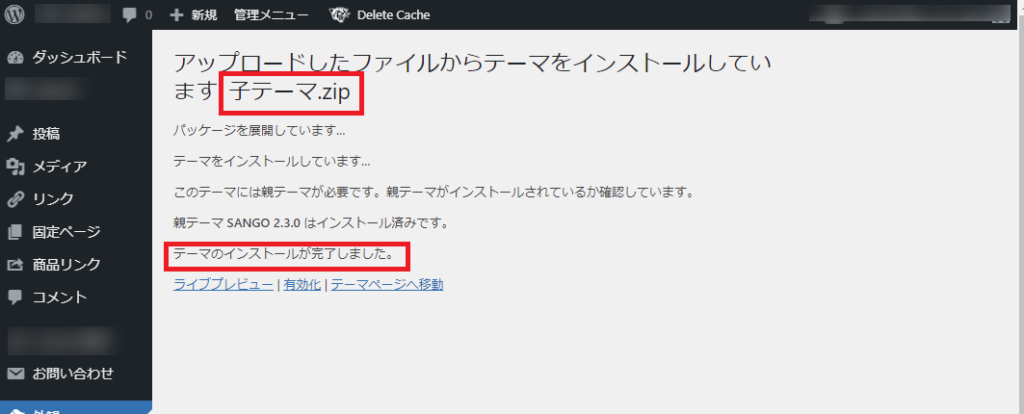
9)「外観>テーマ」をクリックし、SANGOの「有効化」をクリックする。これでインストールは完了です。
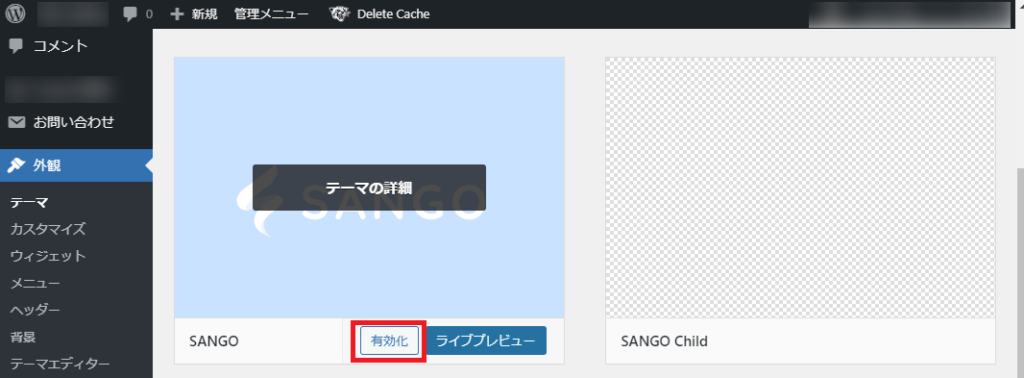

インストールできました!

簡単ですよね。
以上です。




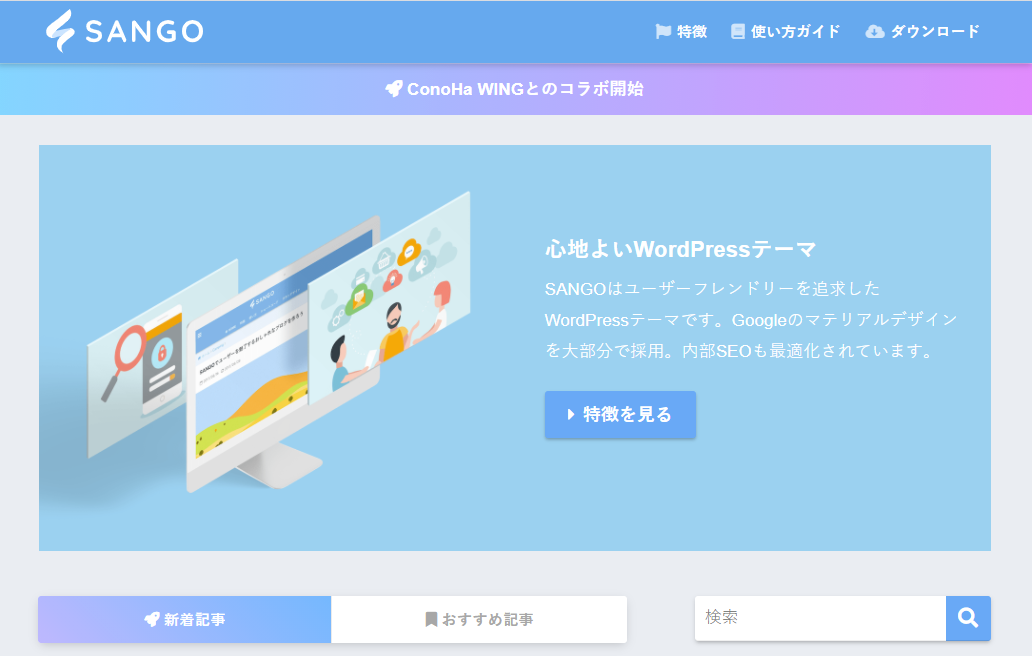



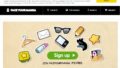





コメント